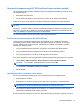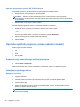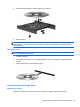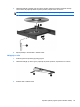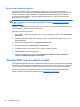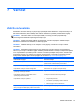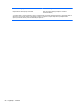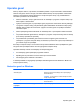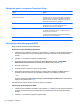HP Notebook Reference Guide - Windows 7 and Windows Vista
Table Of Contents
- Uvod
- Omreženje (samo nekateri modeli)
- Večpredstavnost
- Upravljanje porabe
- Zaustavljanje računalnika
- Nastavljanje možnosti napajanja
- Uporaba programa Power Assistant (samo nekateri modeli)
- Uporaba napajanja iz akumulatorja
- Iskanje dodatnih informacij o akumulatorju
- Uporaba funkcije Preverjanje akumulatorja
- Prikaz preostale napolnjenosti akumulatorja
- Maksimiranje časa praznjenja akumulatorja
- Upravljanje stopenj praznega akumulatorja
- Prepoznavanje stopenj praznega akumulatorja
- Razreševanje stopnje praznega akumulatorja
- Razreševanje stopnje praznega akumulatorja, ko je na voljo zunanji vir napajanja
- Razreševanje stopnje praznega akumulatorja, ko je na voljo napolnjeni akumulator
- Razreševanje stopnje praznega akumulatorja, ko ni na voljo noben vir napajanja
- Razreševanje stopnje praznega akumulatorja, ko se računalnik ne more preklopiti iz stanja mirovanja
- Ohranjanje zmogljivosti akumulatorja
- Shranjevanje akumulatorja
- Odlaganje izrabljenega akumulatorja
- Zamenjava akumulatorja
- Uporaba zunanjega napajanja iz omrežja
- Preklapljanje med grafičnimi načini (samo nekateri modeli)
- Zunanje kartice in naprave
- Uporaba kartic bralnika pomnilniških kartic (samo nekateri modeli)
- Uporaba kartic PC Card (samo v nekaterih modelih)
- Uporaba kartic ExpressCard (samo nekateri modeli)
- Uporaba pametnih kartic (samo v nekaterih modelih)
- Uporaba naprave USB
- Uporaba naprav 1394 (samo nekateri modeli)
- Uporaba naprave eSATA (samo nekateri modeli)
- Uporaba serijske naprave (samo nekateri modeli)
- Uporaba dodatnih zunanjih naprav
- Pogoni
- Varnost
- Zaščita računalnika
- Uporaba gesel
- Uporaba protivirusne programske opreme
- Uporaba programske opreme za požarni zid
- Nameščanje nujnih varnostnih posodobitev
- Uporaba orodja HP ProtectTools Security Manager (samo pri nekaterih modelih)
- Namestitev dodatnega varnostnega kabla
- Uporaba bralnika prstnih odtisov (samo nekateri modeli)
- Vzdrževanje
- Orodji Computer Setup (BIOS) in System Diagnostics
- MultiBoot
- Upravljanje
- Potovanje z računalnikom
- Viri za odpravljanje težav
- Elektrostatična razelektritev
- Stvarno kazalo
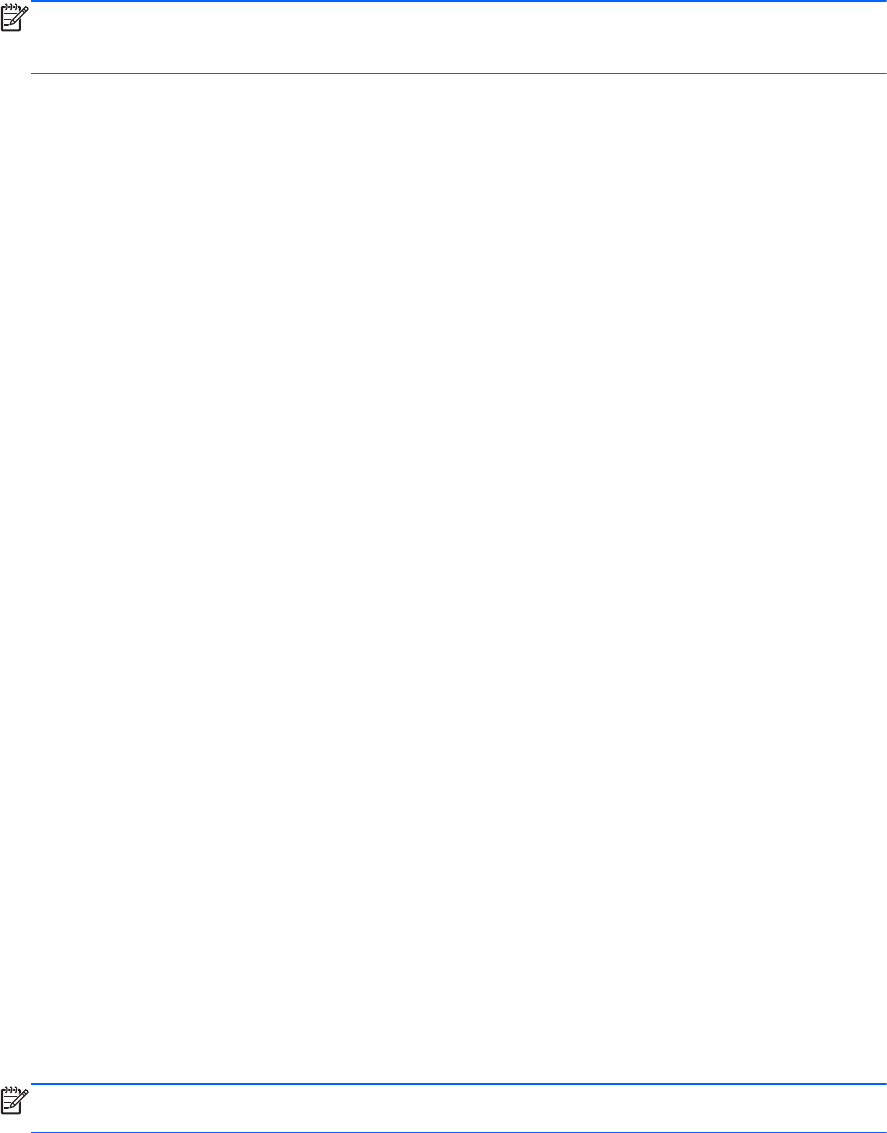
Uporaba programske opreme HP 3D DriveGuard
Programska oprema HP 3D DriveGuard omogoča izvajanje naslednjih opravil:
●
Omogočanje in onemogočanje HP 3D DriveGuard.
OPOMBA: Odvisno od vaših uporabniških pravic morda ne boste mogli omogočiti ali
onemogočiti HP 3D DriveGuard. Člani skrbniške skupine lahko spremenijo pravice uporabnikom,
ki niso skrbniki.
●
Določite lahko, ali je pogon v sistemu podprt.
Če želite odpreti programsko opremo in spremeniti nastavitve, storite tole:
1. Dvokliknite ikono v področju za obvestila v desnem kotu orodne vrstice.
– ali –
Z desno tipko miške kliknite v območju za obvestila in izberite Nastavitve.
2. Kliknite ustrezen gumb, če želite spremeniti nastavitve.
3. Kliknite V redu.
Uporaba optičnih pogonov (samo nekateri modeli)
Optični pogoni so lahko naslednji:
● CD
●
DVD
●
Blu-ray (BD)
Prepoznavanje nameščenega optičnega pogona
▲
Izberite Start > Računalnik.
Videli boste seznam vseh naprav, nameščenih v računalniku, vključno z optičnim pogonom.
Vstavljanje optičnega diska
Nalaganje v pladenj
1. Vklopite računalnik.
2. Pritisnite gumb za sprostitev (1) na sprednji strani pogona, da odprete pladenj diska.
3. Izvlecite pladenj (2).
4. Primite CD ali DVD na robovih, da se ne bi dotikali ploskih površin, in disk položite nad osjo
pladnja, z nalepko obrnjeno navzgor.
OPOMBA: Če pladenj za nosilec podatkov ni povsem odprt, pazljivo nagnite disk tako, da bo
nad vretenom pladnja.
52 Poglavje 6 Pogoni